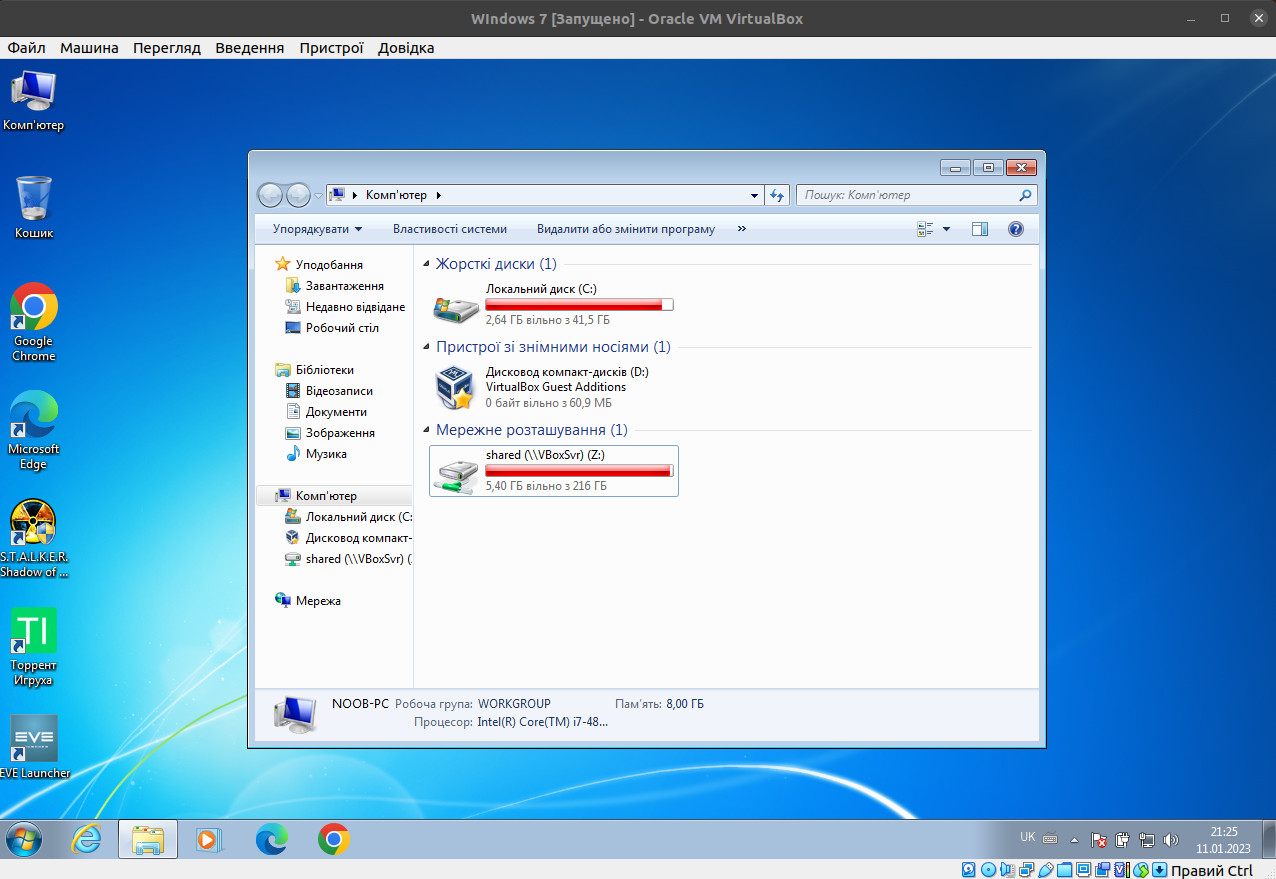Налаштування shared folder (спільні теки) у VirtualBox
Цей огляд є складовою бази знань VirtualBox. Якщо ви не знаєте, що воно таке і з чим його їдять, почніть звідси. Сьогодні ми розберемося з тривіальною задачею — використання спільних тек між хост машиною та гостьовою операційною системою для обміну даними. Чому я згадав про тривіальність? Бо це лише питання часу, коли знадобиться обмінюватися інформацією (файлами будь-якого розміру) між обома системам. Усі рано чи пізно зіткнуться з цією задачею. На щастя VirtualBox пропонує зручний і доволі простий інструмент — спільні теки (shared folders). Спершу ніж приступити до налаштувань, переконайтесь що вже встановлені «Гостьові Доповнення» («Guest Additions»). Якщо ні, читаємо тут, як інсталювати і для чого вони взагалі потрібні. Подальші дії ми розглядатимемо на прикладі операційної системи хост машини Ubuntu та гостьової операційної системи Windows 7, адже саме цю зв'язку ми обрали для наших гайдів. Проте якоїсь принципової різниці у налаштуваннях для іншими комбінацій ОС нема.
Запускаємо VirtualBox та обираємо зі списку (лише виділяємо, поки не вмикаємо) потрібну гостьову систем (в нашому випадку — Windows 7).
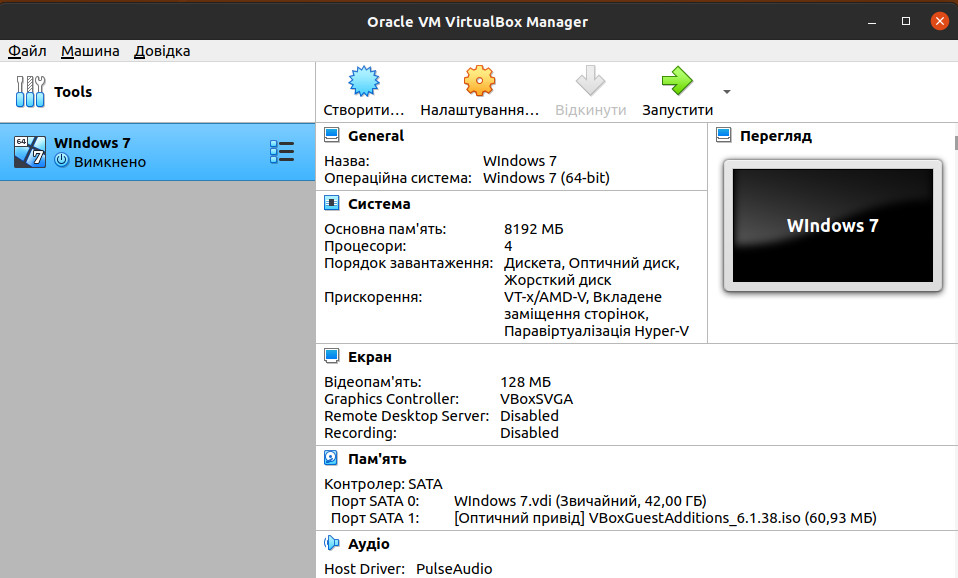
Тиснемо на іконку налаштувань (або комбінація клавіш Ctrl+S) і перемикаємося на закладку «Спільні теки».
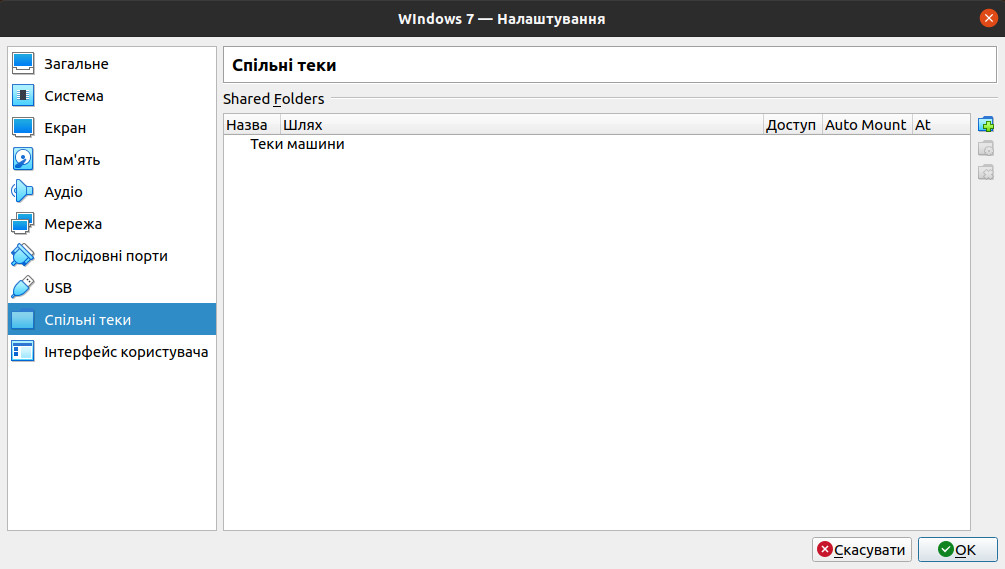
Додаємо нову спільну теку (Ctrl+N). Далі зазначаємо шлях до теки і назву. Ставимо позначку «автоматичне монтування», щоби гостьова система одразу «підхопила» теку під час завантаження. Точку монтування можна не зазначити. Прапорець «тільки для читання» (read-only) не вмикаємо, інакше гостьова система не зможе нічого записати у теку. Зберігаємо налаштування і запускаємо гостьову Windows 7.
Ось і все, після завантаження Windows 7 (чи будь-яка інша гостьова ОС) автоматично змонтує щойно налаштовану спільну теку, а відповідний ресурс з'явиться у кореневій локації.